Cách bán các mặt hàng trên Amazon
Tác Giả:
Robert Simon
Ngày Sáng TạO:
16 Tháng Sáu 2021
CậP NhậT Ngày Tháng:
1 Tháng BảY 2024
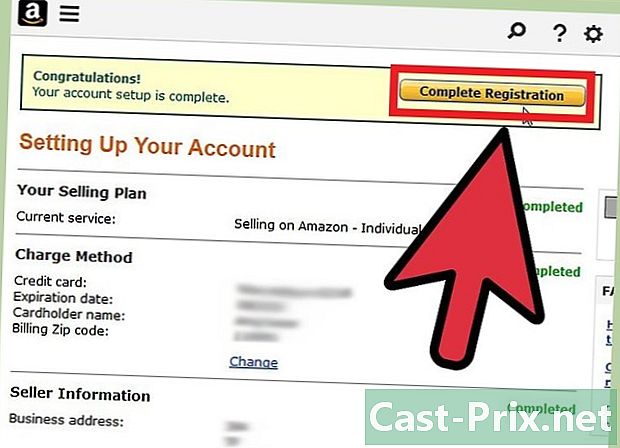
NộI Dung
- giai đoạn
- Phần 1 Tạo tài khoản người bán
- Phần 2 Tạo một danh sách cho một đối tượng
- Phần 3 Gói và gửi vật phẩm
- Phần 4 Quản lý tài khoản của bạn
Amazon là trang web bán hàng trực tuyến lớn nhất thế giới, khiến nó trở thành thị trường lý tưởng để bán sách hoặc đồ lặt vặt của bạn. Bán các mặt hàng trên Amazon là hoàn hảo cho các cá nhân muốn kiếm tiền trong khi bán các mặt hàng họ không còn cần nữa. Bài viết này giải thích cách bán các mặt hàng trên Amazon.
giai đoạn
Phần 1 Tạo tài khoản người bán
-
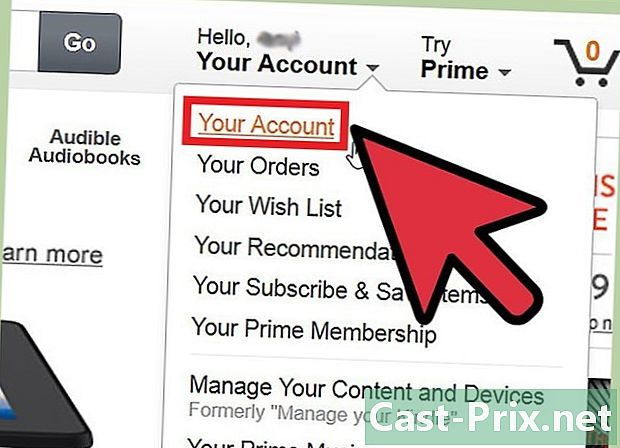
Nhấp vào mũi tên để mở menu "Tài khoản của bạn" trên trang chủ Amazon. Bạn sẽ tìm thấy tùy chọn này dưới tên người dùng của bạn ở trên cùng bên phải của trang. -
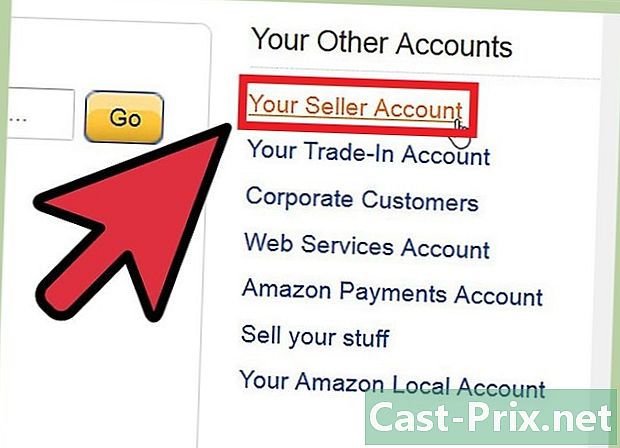
Nhấp vào "Tài khoản người bán của bạn". Tùy chọn này nằm ở đầu cột bên phải trang. -

Nhấp vào "Bắt đầu bán hàng". Một trang mới sẽ xuất hiện trong đó bạn có thể chọn loại người bán. chọn Nhân viên bán hàng cá nhân hoặc Nhân viên bán hàng chuyên nghiệp tùy thuộc vào loại người bán mà bạn muốn trở thành. Người bán cá nhân được miễn thuế bán hàng (ngoại trừ hoa hồng được Amazon đánh thuế trên mỗi đơn hàng), trong khi người bán chuyên nghiệp phải chịu thuế. Đây thường là những người cũng sở hữu cửa hàng của riêng họ. -
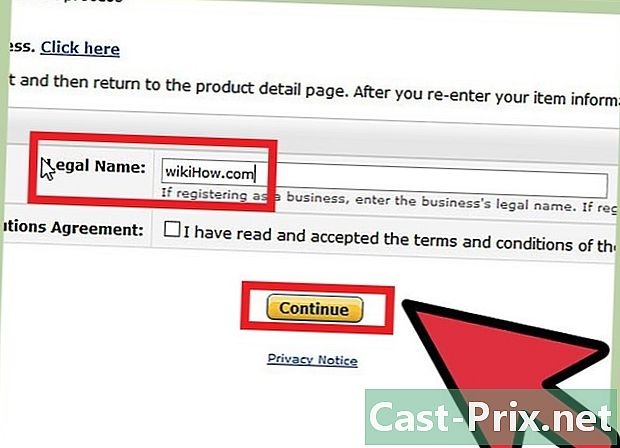
Nhập thông tin được yêu cầu. Trang tiếp theo chứa các chủ đề mà bạn phải nhập thông tin người bán, tức là chi tiết ngân hàng của bạn (chúng được sử dụng để chuyển tiền trực tiếp vào tài khoản của bạn), tên nhà cung cấp và địa chỉ thanh toán. -
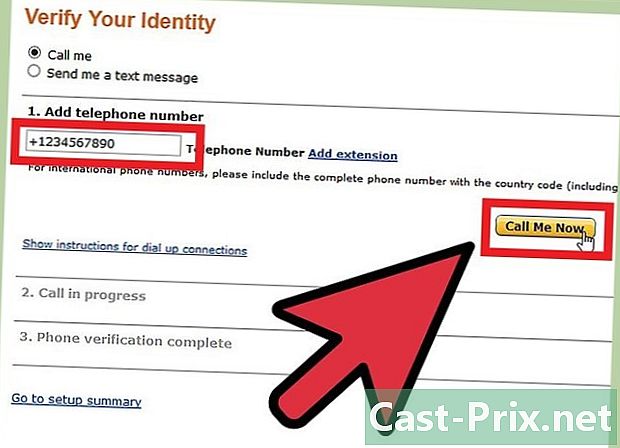
Kiểm tra số điện thoại của bạn. Nhập số điện thoại của bạn, nhấn Gọi ngay và nhập mã pin gồm 4 chữ số bạn vừa nhận tự động trên điện thoại. -
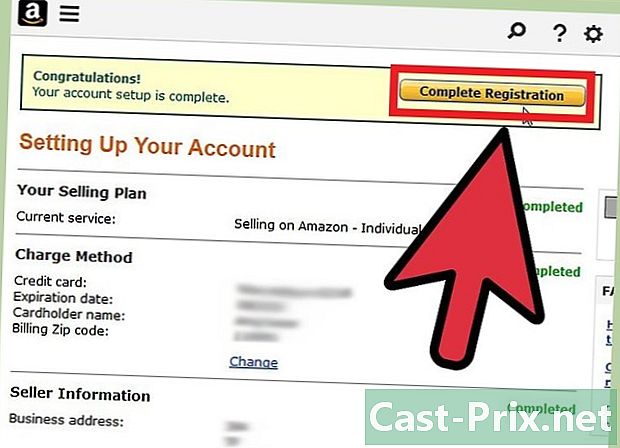
Nhấp vào "Lưu và tiếp tục". Điều này sẽ hoàn thành việc tạo tài khoản người bán của bạn.
Phần 2 Tạo một danh sách cho một đối tượng
-

Đăng nhập vào tài khoản Amazon của bạn. Nếu bạn chưa tạo tài khoản Amazon, hãy truy cập trang đăng nhập, nhập địa chỉ email của bạn vào trường tương ứng, nhấp không cho mật khẩu có sẵn, bấm vào đệ trình sau đó làm theo các bước để nhập thông tin khác. Bạn sẽ phải cung cấp tên, địa chỉ và chọn mật khẩu. Nó chỉ mất một vài phút. -

Tìm bài viết trên Amazon. Tìm kiếm mặt hàng bạn muốn bán trên cơ sở dữ liệu Amazon bằng cách chọn danh mục mà bạn cho là phù hợp nhất và sử dụng từ khóa. Các từ khóa là tên của đối tượng, tiêu đề của cuốn sách hoặc bộ phim hoặc nhà xuất bản của sản phẩm. Bạn cũng có thể tìm kiếm theo ISBN, UPC hoặc ASIN. Điều cần thiết là tìm đúng phiên bản và định dạng chính xác của đối tượng, để khách hàng nhận được chính xác những gì họ đặt hàng. Cảnh báo: khách hàng không hài lòng sẽ đưa ra nhận xét không hay về bạn.- Amazon cũng sẽ cung cấp cho bạn một danh sách các mặt hàng bạn đã mua gần đây. Ví dụ: nếu bạn muốn bán lại một trong những đối tượng này, bạn có thể chọn nó từ danh sách được cung cấp.
-

Nhấp vào "Bán mặt hàng của bạn" khi bạn đã tìm thấy mặt hàng phù hợp. -
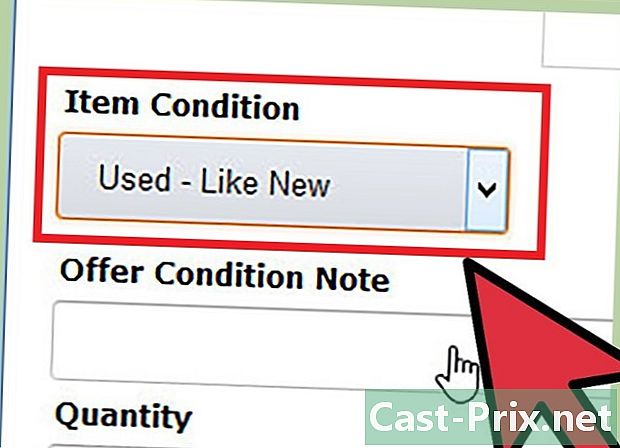
Chọn trạng thái mặc của mặt hàng của bạn. Chọn nó từ danh sách với một số loại trạng thái, khác nhau từ mới à mòn đi qua mục sưu tầm. Chọn trạng thái phù hợp nhất với bài viết của bạn. Ngay cả khi bạn có thể bán một số mặt hàng của loại sưu tầm, hầu hết người bán thích chọn như mới, điều kiện rất chấp nhận, điều kiện chấp nhận được. Nếu bạn đang cố gắng bán sưu tầmhọ phải tuân theo một số điều kiện mà bạn sẽ nhận thức được vào thời điểm thích hợp. -

Thêm một đoạn văn để mô tả trạng thái của đối tượng của bạn. Đoạn mô tả này cho phép bạn thêm thông tin bổ sung để mô tả trạng thái của đối tượng của bạn. Sử dụng nó để thông báo cho khách hàng tiềm năng về các chi tiết không được đề cập rõ ràng trong mô tả do Amazon cung cấp. Bạn cũng có thể thêm một lưu ý về dịch vụ của bạn. Ví dụ:- Không có hộp, chỉ có bao bì
- Thông báo không được bao gồm
- Một số vết trầy xước trên trang bìa
- Phân phối chất lượng cao
-

Chọn một mức giá cho mặt hàng của bạn. Bạn có thể chọn bán mặt hàng của mình với giá bạn chọn, nhưng bạn có nhiều khả năng bán hàng hơn nếu bạn chọn giá thấp hơn giá bán của Amazon và của những người bán riêng lẻ khác. -
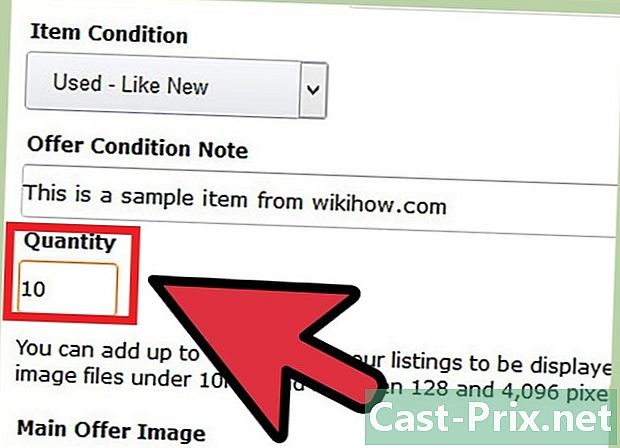
Chọn số lượng bản sao bạn muốn bán. Chọn số lượng các mặt hàng bạn muốn bán. Nói chung, người bán cá nhân chỉ bán một bản. -

Chọn phương thức vận chuyển của bạn. Phần này cho phép bạn mở rộng khu vực bán hàng địa lý sang một số quốc gia, sử dụng các phương pháp khác ngoài gửi thư truyền thống. Phương thức vận chuyển miễn phí cho tất cả người bán, nhưng nó có thể phải chịu thêm trách nhiệm. Nếu bạn là một nhân viên bán hàng cá nhân, sẽ thuận tiện hơn khi sử dụng phương thức vận chuyển phổ biến nhất ở quốc gia của bạn. -

Nhấp vào "Gửi danh sách". Các mặt hàng hiện có sẵn để bán trên Amazon. Nếu bạn chưa có tài khoản người bán, bạn sẽ cần tạo một tài khoản trước khi gửi danh sách. Nếu bạn muốn tìm hiểu cách tạo tài khoản người bán, hãy làm theo các hướng dẫn trong phần tương ứng.
Phần 3 Gói và gửi vật phẩm
-
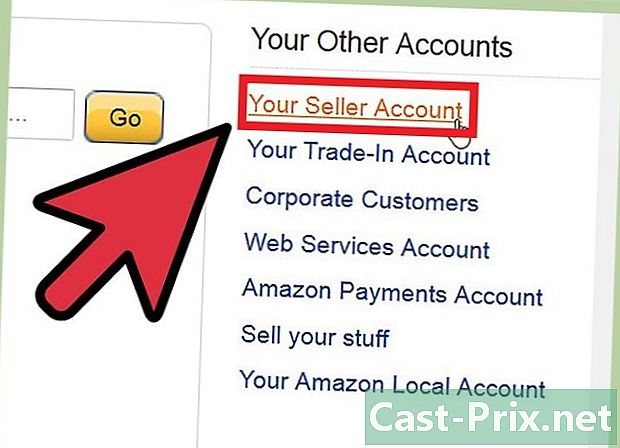
Chuyển đến tài khoản người bán của bạn. -
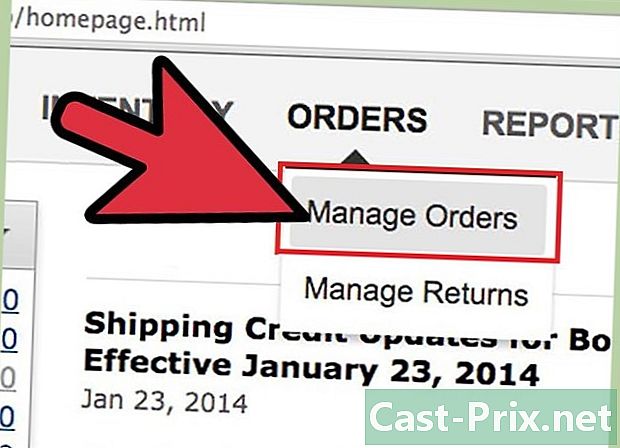
Nhấp vào "Xem đơn hàng gần đây". Bạn sẽ tìm thấy tùy chọn này trong phiếu tự đánh giá Quản lý đơn hàng của bạn. -

Xác định vị trí nguồn gốc của lệnh. -

Kiểm tra xem trạng thái đã hoàn thành chưa. Điều này có nghĩa là đối tượng của bạn đã sẵn sàng để được gửi. Nhấp vào số thứ tự của mặt hàng. -
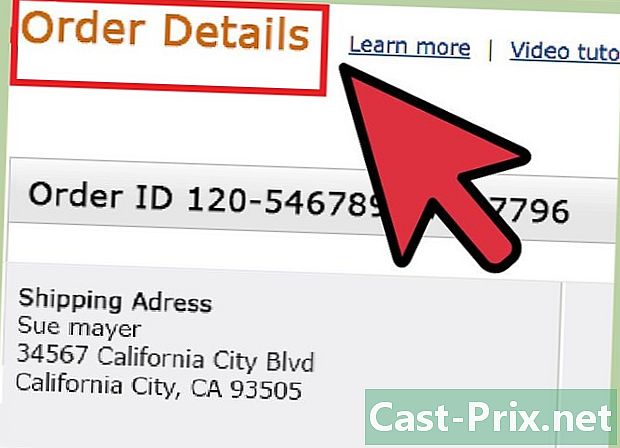
Đến trang chi tiết của đơn hàng. -
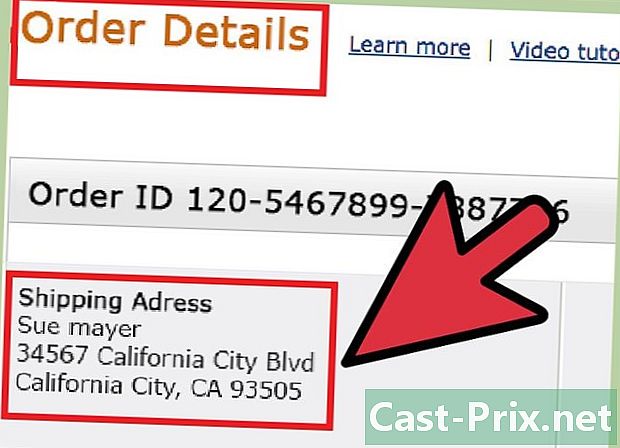
Kiểm tra phương thức gửi. -
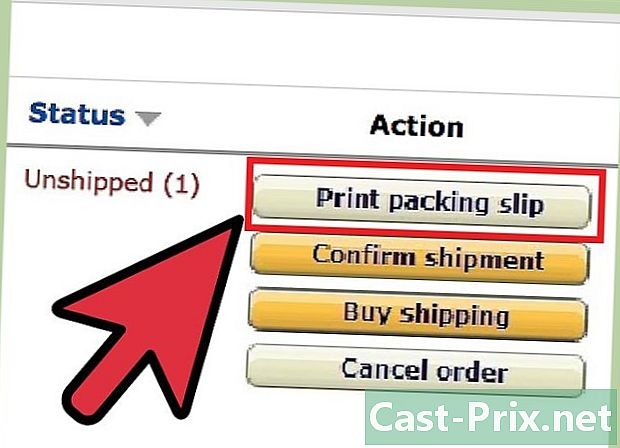
In phiếu đóng gói và địa chỉ giao hàng. Bạn có thể làm điều này bằng cách nhấp vào liên kết Xem đơn hàng hiện tại của bạn trong tài khoản người bán của bạn và sau đó nhấp vào In phiếu đóng gói gần lệnh. Phiếu đóng gói thông báo địa chỉ giao hàng và tóm tắt đơn hàng. -

Đóng gói đối tượng. Mặt hàng của bạn phải được đóng gói tốt để nó không bị hỏng trong suốt chuyến đi. Tóm tắt đơn hàng phải được đặt trong gói và địa chỉ giao hàng phải được dán hoặc ghi bên ngoài. -

Gửi bài viết. Bạn có thể gửi đơn đặt hàng theo cách bạn muốn. Hãy nhớ rằng người nhận nhận được đơn đặt hàng của mình càng nhanh thì lợi nhuận mà anh ta phải trả cho dịch vụ của bạn càng cao. -
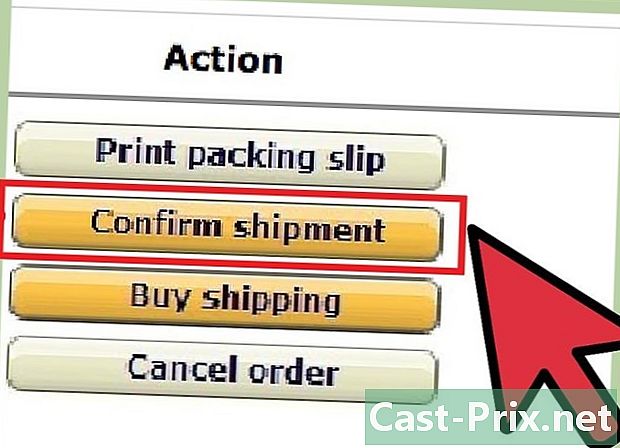
Xác nhận lô hàng. Quay trở lại trang Xem đơn hàng của bạnbấm vào Xác nhận gửi và nhập chi tiết giao hàng. -

Nhận thanh toán của bạn. Tài khoản của người mua sẽ chỉ được ghi nợ khi lô hàng đã được xác nhận. Vì lý do pháp lý, người bán phải đợi 14 ngày sau khi giao hàng đầu tiên để có thể rút tiền từ tài khoản của họ. Sau khoảng thời gian này, bạn có thể yêu cầu rút tiền mỗi ngày.
Phần 4 Quản lý tài khoản của bạn
-
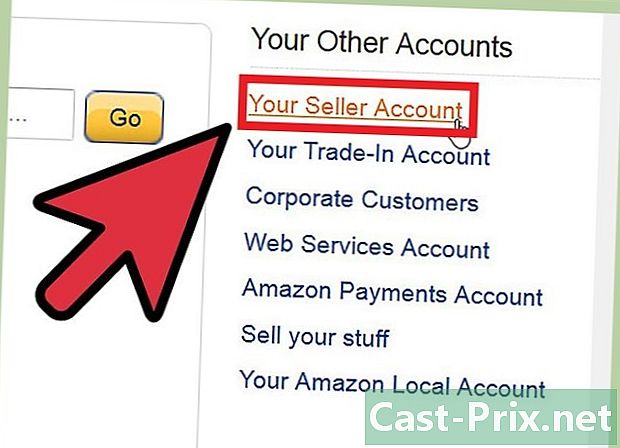
Ghé thăm tài khoản người bán của bạn. Liên kết để truy cập tài khoản người bán của bạn nằm ở bên phải của trang Tài khoản của tôi. Trang tài khoản của người bán của bạn liệt kê tất cả các liên kết bạn cần để bán hàng. Dưới đây là các hành động chính mà bạn sẽ thực hiện với tư cách là người bán trên Amazon:- Kiểm tra hàng tồn kho của bạn. Tùy chọn này cho phép bạn đếm số lượng mặt hàng bạn đã chào bán.
- Kiểm tra đơn đặt hàng của bạn. Liên kết này cho phép bạn xem các đơn đặt hàng hiện tại.
- Kiểm tra tài khoản thanh toán của bạn. Bạn có thể theo dõi các khoản thanh toán của mình cho các đơn đặt hàng hiện tại.
-
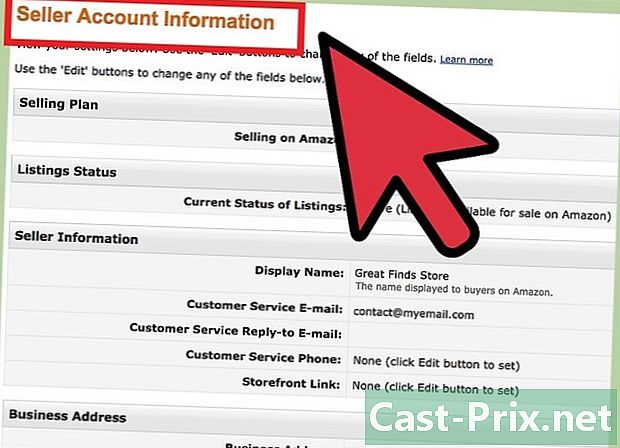
Chỉnh sửa hoặc thêm thông tin vào tài khoản của bạn bằng cách nhấp vào liên kết Thông tin tài khoản người bán. Sử dụng liên kết này để cập nhật thông tin tài khoản của bạn sẽ hữu ích cho Amazon hoặc người mua. -

Hãy tìm một thứ tự cụ thể. Nếu bạn đang tự hỏi một lệnh cụ thể ở đâu, bạn có thể sử dụng thanh tìm kiếm để tìm kiếm nó. -

Chờ một mặt hàng được bán. Khi một trong những mặt hàng của bạn được bán, bạn sẽ nhận được email xác nhận từ Amazon cung cấp cho bạn tất cả các chi tiết của đơn đặt hàng. Thời gian chờ phụ thuộc vào mức độ phổ biến của đơn hàng. Các mặt hàng phổ biến sẽ được bán trong một vài giờ (giả sử giá được đặt khá công bằng). -

Thường xuyên kiểm tra ghi chú bán hàng và nhận xét về doanh số của bạn. Những bình luận này là một công cụ kiểm tra chất lượng sau khi bạn đã bán mặt hàng của mình. Bạn càng có điểm tốt, người mua tiềm năng trong tương lai sẽ muốn mua sản phẩm của bạn. Xem ghi chú bạn nhận được trên trang Xem ghi chú và bình luận của bạn từ tài khoản người bán của bạn. -

Bán nhiều mặt hàng. Tiếp tục liệt kê các mặt hàng bạn muốn bán và cung cấp cho người mua của bạn một dịch vụ khách hàng. -

Hoàn trả một đơn đặt hàng nếu cần thiết. Trong trường hợp không chắc là khách hàng không hài lòng với dịch vụ của bạn và bạn đồng ý hoàn trả cho họ, bạn có thể hoàn lại tiền này một phần hoặc toàn bộ trên trang Hoàn lại đơn hàng từ tài khoản người bán của bạn.

